Інтеграція SendPulse
Отже, ви вирішили інтегрувати email-сервіс SendPulse. Для цього клікайте на кнопку «Більше інформації» на картці з назвою сервісу.
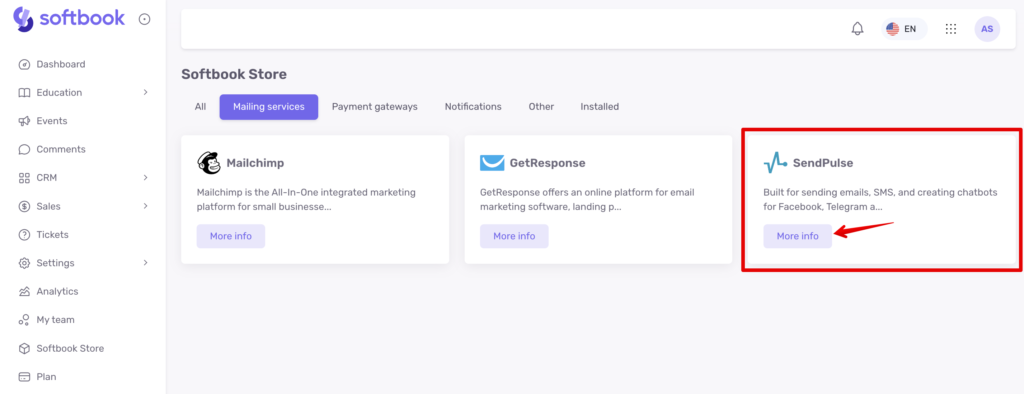
Вам відкриється картка з описом та інструкцією з підключення. Скопіюйте цей список собі для подальшої роботи та клікайте на кнопку «Встановити» і «Так, встановити» у віконечку, яке з’явиться. Після цього вам відкриється сторінка для налаштування сервісу.
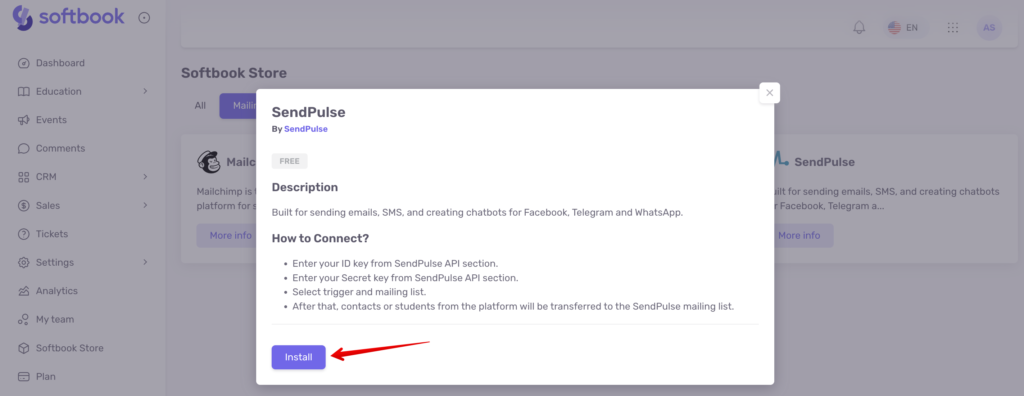
Email-сервіс SendPulse просить дотримуватись такої інструкції з налаштування:
- Введіть свій ідентифікаційний ключ з розділу SendPulse API.
- Введіть свій секретний ключ з розділу SendPulse API.
- Виберіть тригер і список розсилки.
- Після цього контакти або студенти з платформи будуть передані до списку поштових відправлень.
На сторінці налаштування перед вами з’явиться поле з кількома пунктами для заповнення: ID, Secret, ID адресної книги і тригер.
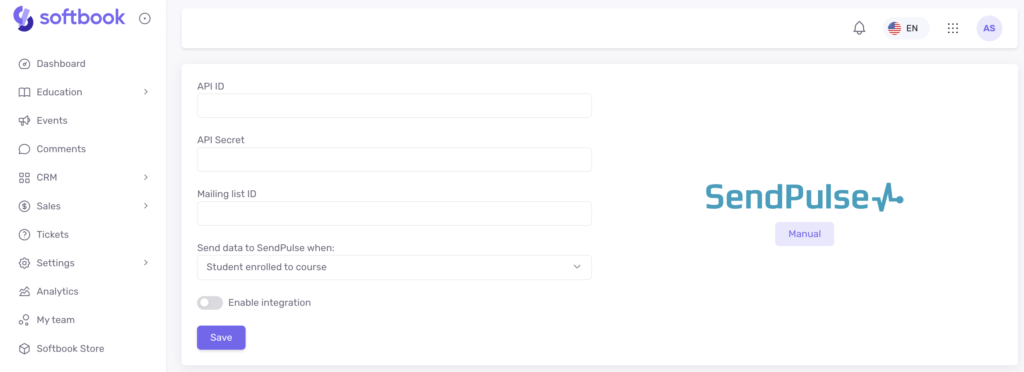
Всі дані треба взяти на сайті SendPulse. Зайдіть у свій акаунт на сайті SendPulse і перейдіть в розділ «Налаштування акаунта».
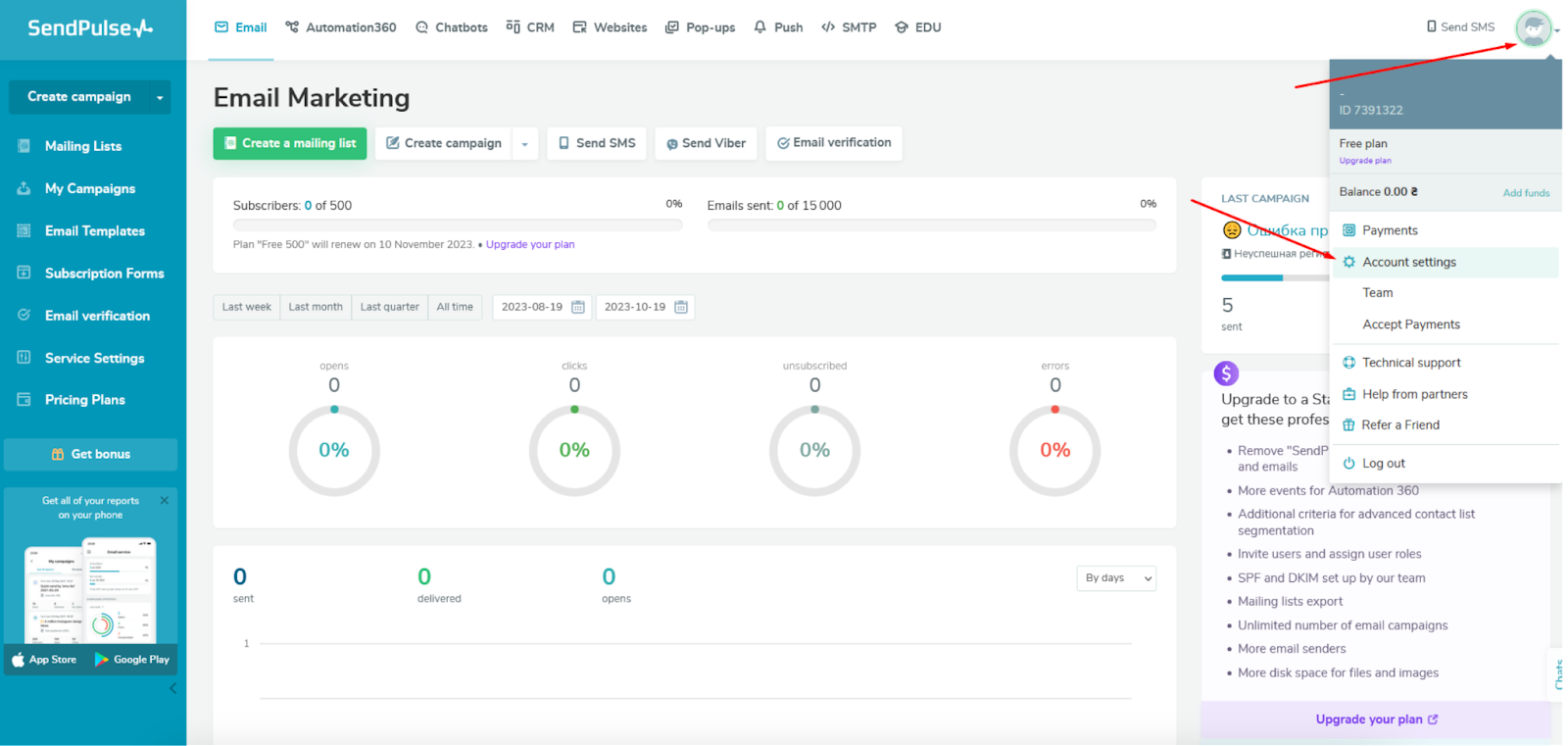
Перейдіть в пункт API. Перед вами відкриються потрібні пункти ID і Secret. Скопіюйте дані з полів ID і Secret і вставте їх у відповідні поля на LMS Softbook.
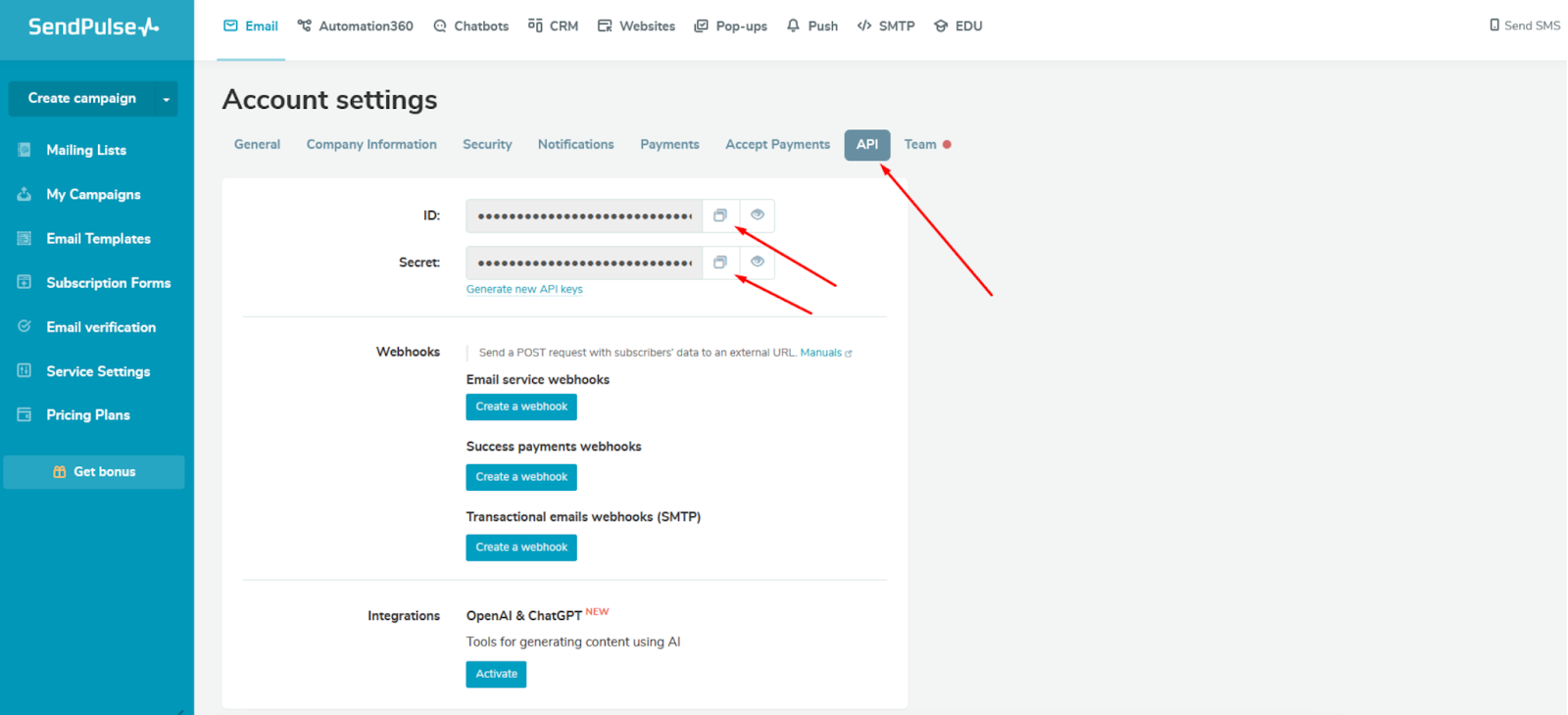
ID адресної книги можна знайти в тому ж акаунті на сайті SendPulse.
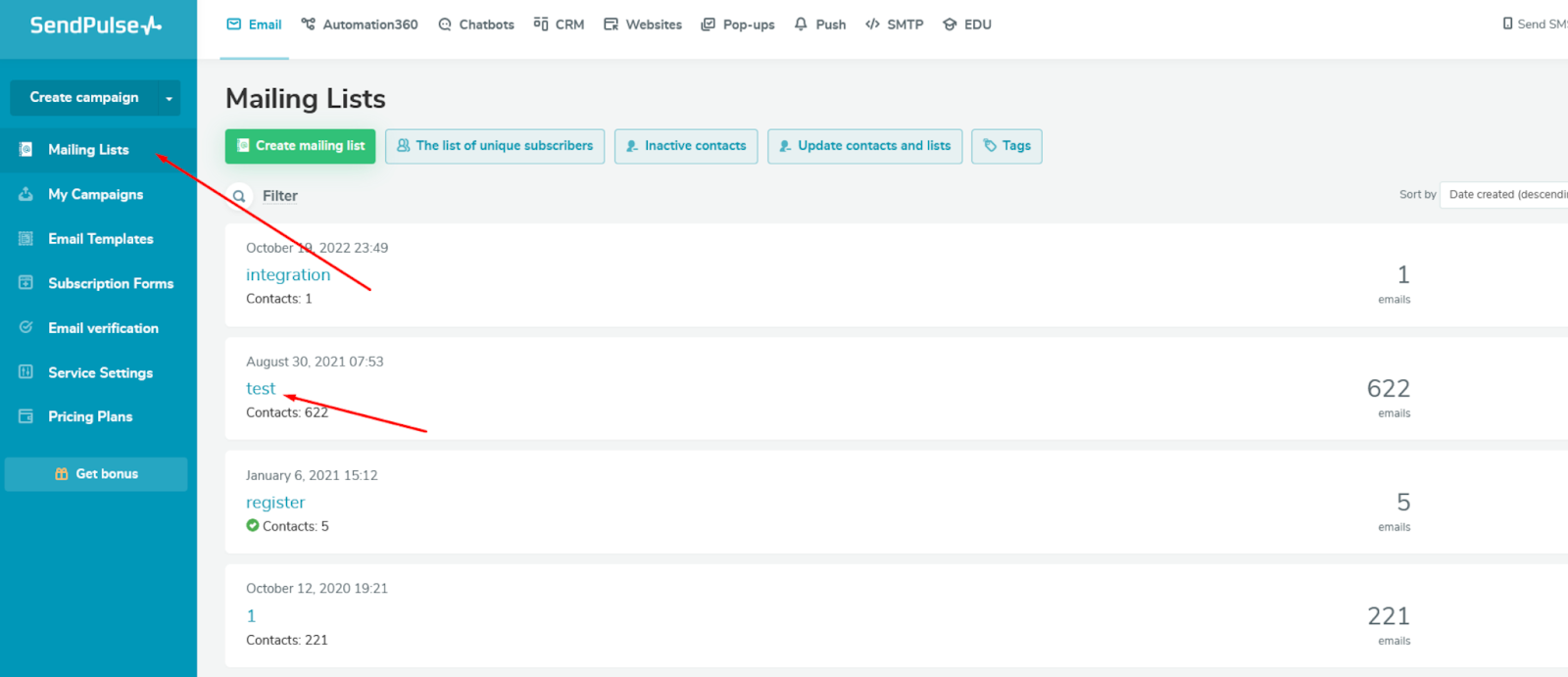
Перейдіть в розділ «Адресні книги», знайдіть там свою адресну книгу (створіть, якщо не маєте такої), зайдіть в неї, а тоді скопіюйте цифри, які містяться у посиланні в адресному рядку браузера після буквосполучення id.

Далі, на стороні SendPulse ви матимете базу студентів, з якими можна буде працювати – надсилати листи, налаштовувати воронки та багато іншого.
Оберіть тригер – тобто момент, коли саме дані надсилатимуться в SendPulse: коли студент зарахований на курс, чи коли створено новий контакт.
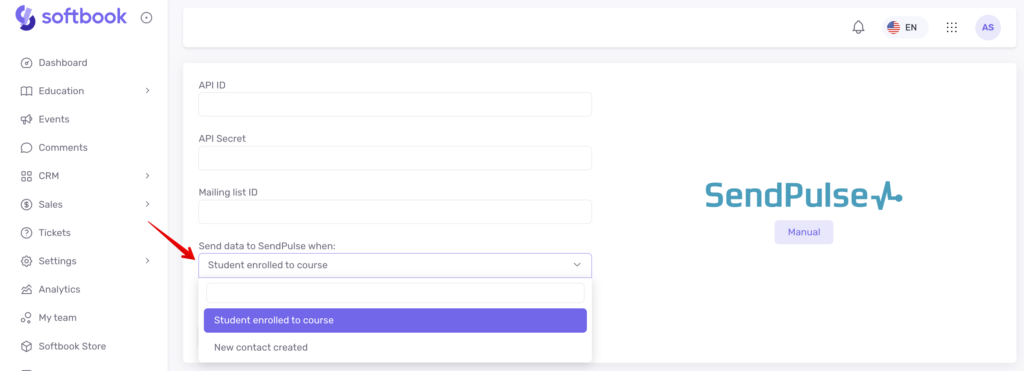
Коли все заповните, клікайте кнопку «Зберегти».
Готово, ви інтегрували email-сервіс SendPulse у свою онлайн-школу. За таким самим принципом можна налаштовувати й інші сервіси розсилки, які доступні у Softbook Store.





